내가 사용중인 포토샵 액션과 단축키 설정을 이용한 나의 키보드 단축키 사용자 설정을 소개해보려고 한다.
예를 들어
원래 기본적인 포토샵 단축키에서 화면 축소, 확대는 (Ctrl)+(-) (Ctrl)+(+)인데
(F7)과 (F8)로 변경해서 사용하니 개인적으로는 훨씬 편했다.
어떤식으로 사용하는지 아래의 유튜브 영상으로도 확인할 수 있다.
내가 개인적으로 사용중인 설정이기 때문에 꼭 이게 최선의 세팅이라는게 아니고 “아 이렇게 쓸수도 있구나” 라고 참고만 하면 좋을 것 같다.
변경한 단축키, 기능 설명
- 선택영역 1px 확장하고 칠하기 = F2
선택영역을 지정한 상태에서 F2를 누르면 해당 영역에서 1px확장한 후에 전경색으로 색칠을 한 후에 선택을 해제한다. - 아래 레이어 선택 = F3
- 위 레이어 선택 = F4
- 전경색으로 칠하기 = Shift + F3
전경색으로 칠한다. 주로 선택영역을 지정한 상태에서 사용한다. - 배경색으로 칠하기 = Shift + F4
배경색으로 칠한다. 주로 선택영역을 지정한 상태에서 사용한다. - 화면 축소 = F7
- 화면 확대 = F8
- 레이어 새로 만들기 = F6
- 레이어 삭제하기 = Ctrl + F6
- 선택영역 캔버스 자르기 = F11
- 레이어 모두 합친 이미지 클립보드에 복사 = F12
현재 작업중인 포토샵 이미지의 레이어를 모두 합친 이미지를 클립보드에 복사하는 액션이다. 붙여넣기(Ctrl+V)를 해보면 통합한 이미지 레이어가 생기는 것을 확인할 수 있다. - 지우개 N
원래는 E가 지우개 단축키인데 나는 브러시 단축키인 B 바로 옆의 N을 지우개로 설정해서 사용중이다.
적용 방법
주의!
기존에 액션, 단축키 설정을 변경해서 사용중이었다면 꼭 백업해놓고 적용하길 추천한다.
포토샵 설정 백업 저장, 옮기고 불러오는 방법 (이 방식은 설정 파일이 담겨있는 폴더를 백업해두는 방식이고 아래에 개별 설정 파일로 저장하는 방법도 설명하겠다.)
다운로드 받기
바로가기 키 및 메뉴 gryeo.com 1.0.kys
액션 gryeo.com 1.0.atn
참고로 내가 사용중인 포토샵 버전은 “포토샵CC 2019″이다. (다른 버전에서도 크게 이상이 있을 것 같진 않다.)
 1. 위의 파일을 다운받아서 “바로가기 키 및 메뉴 gryeo.com 1.0.kys” 파일을 포토샵에 끌어서 넣으면 된다.
1. 위의 파일을 다운받아서 “바로가기 키 및 메뉴 gryeo.com 1.0.kys” 파일을 포토샵에 끌어서 넣으면 된다.
기존의 설정을 저장해둘 것인지 물어보는 창이 뜨는데 저장해두려면 “예”를 클릭해서 저장해두면 된다.
 2. “창/액션”을 클릭해서 액션 탭을 띄운다.
2. “창/액션”을 클릭해서 액션 탭을 띄운다.
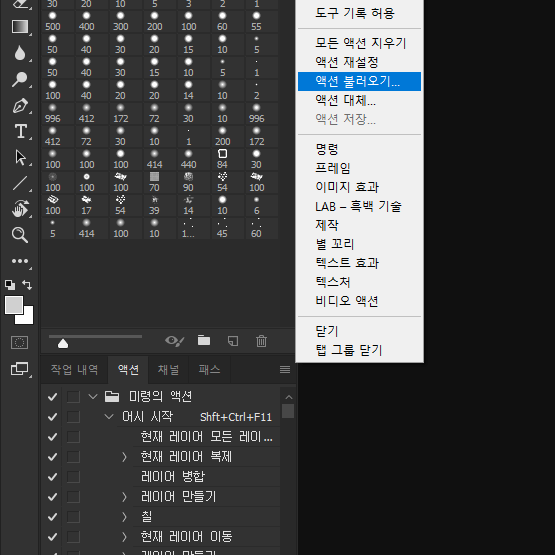 3. 액션 탭 오른쪽 위에 네모난 줄무늬를 클릭해서 “액션 불러오기”를 클릭해도 되고 1.번에서 했던 것처럼 “액션 gryeo.com 1.0.atn” 파일을 액션 탭에 끌어서 넣어도 된다. (액션은 교체되는게 아니고 그냥 추가되는 거라서 미리 기존 설정을 백업해둘 필요는 없는듯.)
3. 액션 탭 오른쪽 위에 네모난 줄무늬를 클릭해서 “액션 불러오기”를 클릭해도 되고 1.번에서 했던 것처럼 “액션 gryeo.com 1.0.atn” 파일을 액션 탭에 끌어서 넣어도 된다. (액션은 교체되는게 아니고 그냥 추가되는 거라서 미리 기존 설정을 백업해둘 필요는 없는듯.)

